Top 3 Métodos para Espelhar iPhone na TV Hisense
Em várias situações, queremos espelhar nossos smartphones nas TVs. Seja para ver juntos fotos de um evento especial ou assistir a um filme, saber como espelhar o iPhone na TV Hisense pode ser útil de diversas formas.
Infelizmente, nem sempre é fácil encontrar o melhor método para espelhamento da tela do iPhone, devido à falta de recursos e suporte para responder a essas importantes dúvidas.
Portanto, o objetivo deste artigo é ajudar você a aprender como espelhar a tela do iPhone na TV Hisense discutindo os aplicativos populares e métodos disponíveis.

- 1. É possível conectar iPhone à Smart TV Hisense?
- 2. Use um cabo HDMI para conectar o iPhone à Smart TV Hisense [cabo necessário]
- 3. Método sem fio: use AirDroid Cast para espelhar iPhone na Smart TV Hisense

- 4. Espelhar iPhone na Smart TV Hisense via AirPlay [TVs específicas]
- 5. Comparação rápida entre os três métodos acima
- 6. Outros apps recomendados para transmissão de tela
- 7. Conclusão & Perguntas frequentes sobre espelhamento da tela do iPhone na TV Hisense
Antes de tudo, vamos entender alguns conceitos básicos.
É possível conectar iPhone à Smart TV Hisense?
Sim, é possível conectar um iPhone à Smart TV Hisense. Muitas pessoas acham que não, pois o espelhamento na tela do iPhone é um pouco mais complexo que nos dispositivos Android.
Aplicativos modernos de espelhamento de tela de terceiros permitem que você espelhe seu iPhone em vários modelos de TVs, incluindo a Hisense.
As Smart TVs Hisense são conhecidas por oferecer imagens de alta qualidade a preços acessíveis. Além disso, essas TVs também funcionam muito bem como monitores para computador. Como a Hisense tem uma base grande de clientes, muitas pessoas querem saber como espelhar o iPhone na Smart TV Hisense.
Vamos explorar os métodos mais populares para fazer isso.
Use um cabo HDMI para conectar o iPhone à Smart TV Hisense
Talvez você não queira gastar muito com um dispositivo de streaming como o Roku TV, Chromecast ou Amazon Fire. Nesse caso, considere usar um cabo HDMI para conectar o iPhone à sua TV. Como não é possível conectar um cabo HDMI tradicional diretamente ao iPhone, será necessário adquirir o Adaptador Lightning Digital AV da Apple.

Este adaptador conecta-se à porta Lightning do iPhone. Basta plugar o cabo HDMI na entrada HDMI do adaptador e conectar a outra ponta à TV. Ao abrir a entrada HDMI na sua TV Hisense, a tela do seu celular será espelhada na TV.
Limitação:
- Lembre-se de que o Adaptador Lightning Digital AV é relativamente caro, custando cerca de US$ 49. Se quiser economizar, considere usar a segunda opção, que é muito mais acessível.
Use AirDroid Cast para espelhar o iPhone na Smart TV Hisense
O AirDroid Cast é uma solução eficiente, intuitiva e confiável de espelhar a tela do celular em uma Smart TV. Como o AirDroid Cast é compatível com dispositivos Android e iOS, você pode usá-lo para transmissão do iPhone para a TV Hisense.
Uma grande vantagem do AirDroid Cast é que você não precisa usar cabos caros ou adaptadores como o Lightning Digital AV. Além disso, existe o AirDroid Cast TV para TVs Android, permitindo espelhar iPhone, iPad, Android, Windows e Mac na sua Smart TV Android, sem fio, mesmo que estejam em redes Wi-Fi diferentes.

O AirDroid Cast também possibilita espelhamento do iPhone em diferentes cenários, como transmissões de jogos, músicas, filmes e reuniões.
Siga estes passos para espelhar seu iPhone na TV Hisense usando AirDroid Cast.
Passo 1. Baixe e instale o AirDroid Cast.
Você pode buscar e baixar o AirDroid Cast no site oficial. Outra opção é baixá-lo diretamente na Apple Store. Também pode baixar o app AirDroid Cast TV na loja de apps da sua TV Android Hisense.
Passo 2. Abra o AirDroid Cast na TV
Inicie o AirDroid Cast TV na sua TV e você verá duas opções de conexão. O AirPlay está à direita.

Passo 3. Comece a conexão
No seu iPhone ou iPad, abra a Central de Controle e toque em 'Espelhar Tela'. Então selecione o nome do dispositivo TV para iniciar o espelhamento.
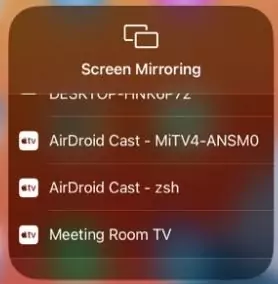
Se estiver transmitindo de uma rede remota, insira o Código de Transmissão no AirDroid Cast no seu iPhone para conectar.
Passo 4. Aceite a solicitação
Aceite o pedido na TV, se aparecer, e assim poderá começar o espelhamento.

Vantagens do uso do AirDroid Cast:
- Como mostrado nos quatro passos simples acima, espelhar iPhone na TV Hisense com AirDroid Cast é muito fácil.
- O uso do AirDroid é prático porque só exige uma conexão sem fio estável para espelhamento bem-sucedido.
- Além disso, basta seguir passos simples, sem se preocupar com cadastro ou login para acessar a versão web.
- Também permite espelhamento em múltiplas telas sem precisar comprar equipamentos extras.
Espelhar iPhone na Smart TV Hisense via AirPlay
AirPlay é um recurso popular dos dispositivos Apple, como iPhones, para compartilhar mídias variadas, como imagens, vídeos e músicas com Apple TVs e algumas Smart TVs populares. Ambos os aparelhos devem estar conectados à mesma rede Wi-Fi e dentro do alcance do Bluetooth para espelhamento do iPhone na TV Hisense.
Lembre-se de que nem todos os modelos de TV Hisense suportam AirPlay. Alguns modelos mais recentes, especialmente os das TVs Hisense série R, já vêm com suporte ao AirPlay pronto para uso.
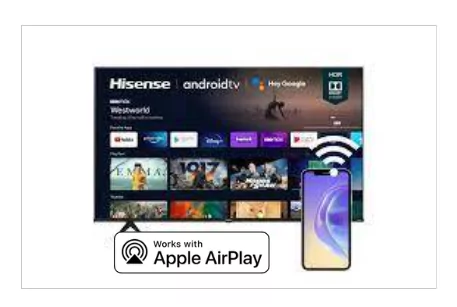
Como ativar o AirPlay na TV Hisense:
- Passo 1.Use o controle remoto da TV para selecionar "Configurações" na sua TV Hisense.
- Passo 2.Role até encontrar "AirPlay & HomeKit" no menu de configurações, que pode estar em "Sistema", "Conexão" ou "Tela e Sons", dependendo do modelo da TV Hisense.
- Passo 3.Então verá a opção "AirPlay". Selecione para ativar.
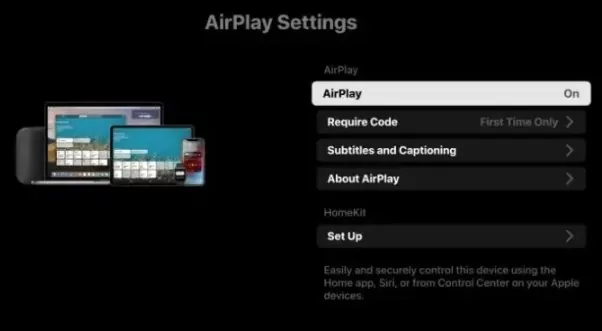
- Passo 4.Você também pode configurar a opção "Exigir Código" conforme sua preferência.
Siga estes passos para espelhar iPhone na TV Hisense via AirPlay:
- Passo 1.Conecte iPhone e TV Hisense à mesma rede Wi-Fi.
- Passo 2.Abra a Central de Controle no seu iPhone.
- Passo 3.Toque em "Espelhar Tela".
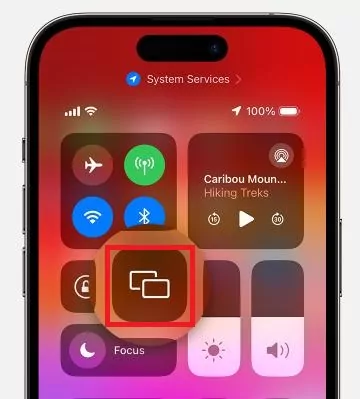
- Passo 4.Escolha a TV Hisense na lista de dispositivos disponíveis.
- Passo 5.Digite o código exibido na TV no iPhone após selecionar a TV.
- Passo 6.Para encerrar a transmissão, toque novamente em 'Espelhar Tela' e selecione "Parar Espelhamento".
Comparação rápida dos três métodos acima
| Recursos | Cabo HDMI | AirDroid Cast | AirPlay |
|---|---|---|---|
| Prós | Fácil de usar e não requer conexão com a internet. | Intuitivo, não exige instalação e possui versão gratuita. | Recurso nativo dos dispositivos Apple e suporta alcance maior de Bluetooth. |
| Contras | Comprar o Adaptador Lightning Digital AV é caro. | Não possui função de vídeo e gravação de tela. | Nem todos os modelos de TV Hisense suportam AirPlay. |
| Preço | Adaptador Lightning Digital AV custa US$ 49. | Plano Básico: Gratuito Plano Premium: US$ 27,99 por ano. | Grátis |
| Avaliações |
Outros apps recomendados para espelhamento de tela
Existem diversos aplicativos de espelhamento de tela de terceiros que permitem espelhar seus celulares Android e iPhones em TVs, incluindo as Smart TVs Hisense. Algumas opções populares são:
LetsView
LetsView é um app de espelhamento popular para dispositivos iOS e Android. Você pode usá-lo para transmitir vídeos, jogar e realizar diversas atividades enquanto espelha o iPhone na TV Hisense.
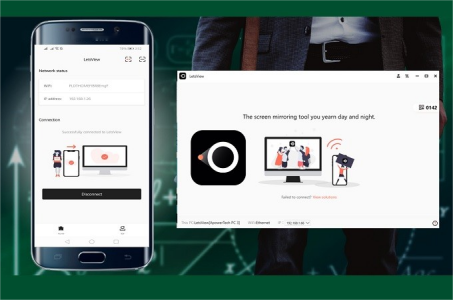
Porém, um ponto negativo do LetsView é que, às vezes, a conexão cai sem aviso. Usuários também relatam alguns 'atrasos' durante o uso.
ApowerMirror
O ApowerMirror é um app de transmissão de tela sem fio que permite espelhar vários tipos de dispositivos. Pode ser usado tanto via conexão sem fio quanto com fio. É compatível com diversas TVs, incluindo Hisense, então você não terá problemas para conectar seu iPhone.
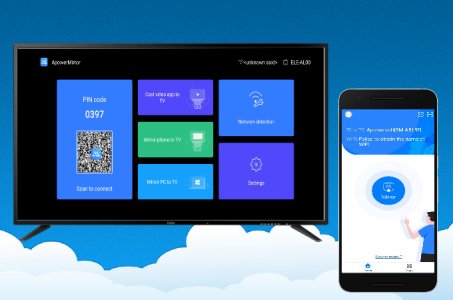
No entanto, ApowerMirror só permite 10 minutos de espelhamento na versão de teste. Após esse tempo, a conexão é interrompida automaticamente, o que pode atrapalhar bastante, especialmente ao assistir vídeos longos.
EasyCast
EasyCast é outro app de transmissão de tela que suporta vários dispositivos e TVs. Ele permite espelhamento tanto via conexões com fio quanto sem fio.
Suas funcionalidades variadas fazem do EasyCast uma opção adequada para espelhar seu celular, como iPhone, na Smart TV Hisense em diferentes contextos, como negócios, educação e entretenimento.
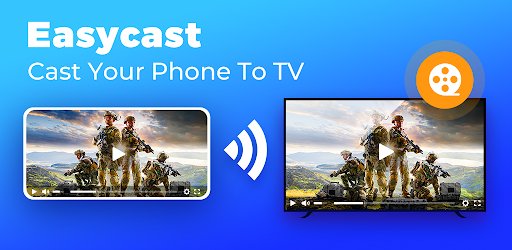
Porém, o uso do EasyCast é um pouco mais complexo, pois é necessário garantir que ambos os dispositivos estejam na mesma rede Wi-Fi e que a VPN esteja desativada.
Conclusão
Em resumo, conectar um iPhone a uma Smart TV Hisense é possível por vários métodos diferentes. Se você busca o método mais confiável e eficiente para espelhar seu iPhone na TV Hisense, recomendamos o AirDroid Cast, que é extremamente fácil de usar e fornece os melhores resultados para conectar seu iPhone rapidamente.
Perguntas frequentes sobre espelhamento de iPhone na TV Hisense







Deixar uma resposta.